मोबाइल की फ़ोटो, वीडियो आदि Gallery में Store होती है, जिन्हें आप मोबाइल गैलरी में जाकर देख सकते है, इसमे आपकी कैमरा से क्लिक की गई पिक्चर के साथ मे, जो भी पिक्चर डाउनलोड करते है या किसी ने social Messaging platform पर आपको Photos, Videos आदि को Send किया है तो उन्हें भी Gallery में देख सकते है, Google Photos में भी आप अपने डिवाइस की पिक्चर, वीडियो आदि को देख सकते है और उनका बैकअप भी बना सकते है, आप अपने मोबाइल Gallery के फ़ोटो और वीडियो को इसमे स्टोर कर सकते है, Google Photos में यूज़र्स को Locked Folder वाला ऑप्शन मिल जाता है, इसका उपयोग करके आप अपनी किसी भी फ़ोटो को छुपा सकते है, फिर वो पिक्चर आपकी मोबाइल की Gallery में भी नही दिखता है, इंटरनेट पर Photo Hide करने के लिए बहुत सारे एप्लीकेशन है लेकिन उनमेसे कुछ ही एप्प्स सही से काम करते है, इसलिए आप भी अगर अपने कुछ पिक्चर को दुसरो को नही दिखाना चाहते है तो उनको हाईड कर सकते है।
Google Photos Locked Folder क्या है ?
Contents
गूगल फोटोज में यूज़र्स को फ़ीचर्स मिल जाते है, उन्ही मेसे Google Photos Locked Folder भी इसका अच्छा फ़ीचर है, इसका उपयोग करके आप किसी भी फ़ोटो को फ़ोन से हाईड कर सकते है, यानी कि Google Photos में आप जो फ़ोटो, वीडियो को हाईड करते है वो दूसरे एप्प में भी Show नही करते है, यानी कि वो फोटोज गैलरी से भी हाईड हो जाती है ध्यान रहे कि की आप जो भी Photo को Hide करते है उनका Backup नही रहता है और न ही उनको साझा किया जा सकता है, Locked Folder वाला फ़ीचर्स एंड्राइड यूज़र्स के लिए ही भी उपलब्ध है, इसे आप अपने डिवाइस के स्क्रीन लॉक से एक्सेस कर सकते है,
Google Photos में lock कैसे लगाए, इसके बारे में बहुत से लोग इंटरनेट पर सर्च करते है तो इसी का तरीका बताने वाला हु, वैसे तो Google Photos में यूज़र्स को Add to Album, Move to Archive, Delete From Device आदि फ़ीचर्स भी मिल जाते है, आप अपने किसी भी Photo या Video को Archive भी कर सकते है, इसके लिए आपको Move to archive वाले ऑप्शन का उपयोग करना होता है, इससे वो पिक्चर गूगल फ़ोटो में तो नही दिखता है लेकिन फ़ोन की गैलरी में दिखता है, इसलिए Locked Folder वाले ऑप्शन का यूज़ करके आप सभी जगह से फ़ोटो को हाईड कर सकते है।
Google Photos में Locked Folder क्या है ? फोटोज, वीडियो को लॉक कैसे करे
जैसा कि मैंने बताया की लॉक्ड फोल्डर में आप ऐसे Photos को रख सकते है जिनको किसी को नही दिखाना चाहते है, इसके बाद आपके पिक्चर सिर्फ इसी ऑप्शन में दिखते है और उन्हें Share भी नही कर सकते है और न ही उनका बैकअप रहता है, यानी कि अगर आप Google Photos Locked Folder मेसे अपनी Picture को डिलीट कर देते है तो वो पूरी तरह से डिलीट हो जाती है जिनको बाद में रिकवर नही कर सकते है, इस फीचर का यूज़ करके आप अपनी जिन भी फोटोज को हाईड करते है उन्हें बाद में unhide भी कर सकते है, इस फीचर की खास बात यही है कि आप Locked Folder में जिन फ़ोटो को ऐड करते है वो दूसरे डिवाइस से Cable के द्वारा Share नही कर सकते है, यानि कि आप अपने फ़ोन को किसी डेस्कटॉप से कनेक्ट कर लेते है तो वहां पर भी आपको वो फोटोज और वीडियोस नही दिखेगे, जिनको आपने लॉक्ड फोल्डर में मूव किया है, इस तरीके से आप अपने अपने डिवाइस से मीडिया फ़ाइल को हाईड कर सकते है।
Google Photos में Lock कैसे लगाए ?
- सबसे पहले अपने मोबाइल में Google Photos को ओपन करे, इसके बाद आपको इसमें अपने डिवाइस के सारे फोटोज दिखने लगेंगे, यहां पर Library नाम का ऑप्शन दिखेगा, इस ऑप्शन पर क्लिक करे।
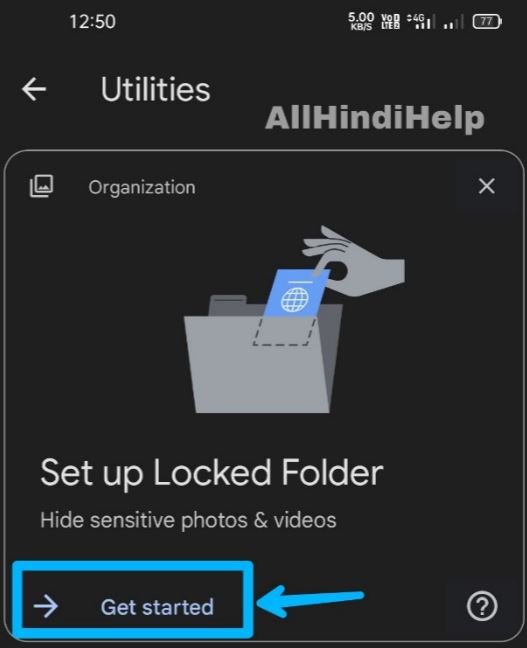
- यहां पर Faviorate , archive, Trash आदि ऑप्शन दिखेगे, जिनमेसे Utilities वाले ऑप्शन पर क्लिक करे, इसके बाद Set Up Locked Folder नाम का ऑप्शन दिखेगा, इसपर क्लिक करे।
- इस फीचर के बारे में बताया जाएगा, की इससे आप गूगल फ़ोटो के साथ ही दूसरी एप्प से भी Picture, Videos को Hide कर सकते है, और इसे स्क्रीन लॉक से ओपन कर सकते है, लॉक्ड फोल्डर में फ़ोटो को Move करने के बाद backup और Share नही कर सकते है आपको यहां पर Set Up वाले ऑप्शन पर क्लिक कर देना है।
- इसके बाद अगर आपने स्क्रीन लॉक में फिंगरप्रिंट सेट किया हुआ है तो आपसे फिंगरप्रिंट सेट करने के लिए कहा जायेगा, अगर आपने स्क्रीन पर Password या Pattern Lock लगाया है और फिंगरप्रिंट नही लगाया है तो यहां पर आपको पासवर्ड या Pattern डालना है।
- इसके बाद Locked Folder वाला ऑप्शन दिखने लगेगा, यहां पर आपको Photo जोड़ने वाला आइकॉन दिखेगा, इस आइकॉन पर क्लिक करने के बाद आपको अपने डिवाइस के सारे फ़ोटो दिखने लगेंगे, जिनको भी हाईड करना चाहते है उनपर क्लिक करके सेलेक्ट कर सकते है, और इसके बाद Move वाले ऑप्शन पर क्लिक करदे।
- Photo या Video को Locked Folder के जोड़ने का एक और तरीका भी है, Google Photos को ओपन करने के बाद यहां पर आपको अपने डिवाइस के सारे फ़ोटो और वीडियो दिखेगे, इनमेंसे जिस भी Picture को Hide करना चाहते है उसपर क्लिक करे।

- इसके बाद कुछ ऑप्शन दिखने लगेंगे, जिनमेसे 3 Dot वाले ऑप्शन पर क्लिक करे और Move To Locked Folder वाला ऑप्शन सेलेक्ट करे।

- फिर आपसे एक और बार कन्फर्म करने के लिए कहा जायेगा, Move वाले ऑप्शन पर क्लिक करे।
Google Photos को Locked Folder से कैसे Unlock करे ?
अगर आपने जिन फोटोज को हाईड किया है उनको वापस से अपनी मोबाइल गैलरी में देखना चाहते है, या उनको Share करना चाहते है तो उनको Unhide भी कर सकते है।
- Google Photos में Library वाले ऑप्शन पर क्लिक करने के बाद Utilities वाले ऑप्शन पर क्लिक करे।

- यहां पर आपको Locked Folder वाला ऑप्शन दिखेगा, इसपर क्लिक करे, इसके बाद आपसे पासवर्ड या फिंगरप्रिंट को एंटर करने के लिए कहा जाएगा, जो आपने अपने डिवाइस के स्क्रीन लॉक में सेट किया है।
- फिर आपको यहां पर अपने सारे Locked Photos और Videos दिखने लगेंगे, जिनमेसे जिस को भी unlock करना चाहते है उस पिक्चर पर क्लिक होल्ड करे, इसके बाद आपको Move और Delete यह 2 ऑप्शन दिखेगे, जिनमेसे आपको Move वाले ऑप्शन पर क्लिक कर देना है।
- इसके बाद आपसे एक और बार पूछा जाएगा, कि लॉक्ड फोल्डर से पिक्चर को मूव करने के बाद वो सभी जगह पर दिखने लगेगा, और उसे साझा भी कर पाएंगे, दुबारा से Move ऑप्शन पर क्लिक करे।
निष्कर्ष –
Google Photos Locked Folder क्या है, जब आप अपनी फोटोज को लॉक्ड फोल्डर में मूव करते है तो वो दूसरी Gallery Apps में भी नही दिखती है, और न ही उनका बैकअप रहता है।
दोस्तो Google Photos Locked Folder क्या है, और कैसे Use करे इसके बारे में सीख ही गए होंगे यह जानकारी अगर आपको अच्छी लगी और फायदेमंद रही तो इसे अपने दूसरे दोस्तो के साथ मे सोशल मीडिया पर भी साझा करें और ऐसी नई जानकारी के लिए हमारी साइट पर विजिट करते रहे।




